
Nexus-puhelimet on helppo päivittää suunnittelun avulla - tässä voit hyödyntää sitä
Enemmän ihmisiä kuin koskaan omistaa a Yhteys laite. Käyttöönotosta Nexus One tammikuussa 2010ja myöhempien julkaisujen kautta Nexus 6 vuonna 2014 luvut kasvavat jatkuvasti. Lisäksi meillä on Nexus 7 -tabletit (yksi nimi, kaksi mallia vuodesta 2012 ja 2013), jotka ovat edelleen suosittuja laitteita, samoin kuin uusi Nexus 9. Ja emme voi koskaan unohtaa Nexus 10.
 Ajatus siitä, mitä "Nexus" todella tarkoittaa, näyttää vaihtelevan julkaisusta toiseen, mutta se ei ole muuttunut on, että nämä ovat edelleen "avoimimpia" ja "kehittäjäystävällisimpiä" laitteita. Ne ovat erinomaisia veteraanihakkereille, jotka haluavat tehdä joitain vakavia mukautuksia, tai kokemattomille ihmisille, jotka haluavat kastaa jalkansa ja oppia tiensä ympäri Androidia. (Tai, ne voivat olla vain upeita puhelimia niille, jotka eivät välitä nokitsemisesta.)
Ajatus siitä, mitä "Nexus" todella tarkoittaa, näyttää vaihtelevan julkaisusta toiseen, mutta se ei ole muuttunut on, että nämä ovat edelleen "avoimimpia" ja "kehittäjäystävällisimpiä" laitteita. Ne ovat erinomaisia veteraanihakkereille, jotka haluavat tehdä joitain vakavia mukautuksia, tai kokemattomille ihmisille, jotka haluavat kastaa jalkansa ja oppia tiensä ympäri Androidia. (Tai, ne voivat olla vain upeita puhelimia niille, jotka eivät välitä nokitsemisesta.)
Verizon tarjoaa Pixel 4a: n vain 10 dollaria kuukaudessa uusille rajoittamattomille linjoille
Nexus-laitteet ovat yleensä ensimmäisiä, jotka saavat uudet Android-käyttöjärjestelmän päivitykset. Kun uusi Android-versio ilmoitetaan, on turvallista sanoa, että se on ensin saatavana Nexus-laitteella. Ja perinteisesti muut viimeisimmät Nexus-laitteet ovat ensimmäisiä päivityksiä varten. Se on muuttunut jonkin verran "Google Play -kokemus"ja Motorolan läheinen yhteistyö Googlen kanssa, joten se on aiheuttanut hieman tulipalon.
Nexus-laitteet tarjoavat tosiasiallisesti useita tapoja päivittää uusimpaan käyttöjärjestelmään. He ovat:
- Perinteinen langaton päivitys.
- OTA-päivitystiedoston lataaminen uudelleen.
- Päivittäminen tehdas kuvatiedostosta.
- Aloita tyhjästä tehdas kuvatiedostolla.
Tämä ei ole vaiheittainen opas Nexus-laitteen päivittämisestä. Ajattele sitä (suhteellisen) perusmaalina käytettävissä oleville vaihtoehdoille. Keskustellaan näiden vaihtoehtojen eroista ja mikä on sinulle parhaiten sopiva.
Edellytykset
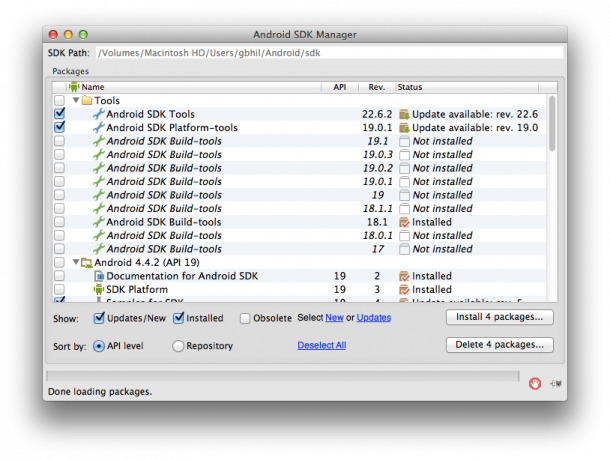
Aiomme puhua muutamasta nörtistä (mutta ei liian vaikeista) asioista täällä, joten on tehtävä joitain kotitehtäviä. Kaikesta paitsi perinteisestä langattomasta päivityksestä, todennäköisesti haluaa (tarvitsee, todella), että Android SDK asennetaan. Juuri täällä on kaikki mitä sinun on tiedettävä saadaksesi Android SDK: n käyttöön.
Jos olet asentanut Android SDK: n jonkin aikaa sitten, saatat joutua päivittämään sen osat. Käynnistä Android SDK Manager (etsi "Android" suoritettava tiedosto Työkalut kansioon minne tahansa asennitkin SDK: n) ja varmista, että "Android SDK Tools" ja "Android SDK Platform-tools" ovat ajan tasalla.
Ja työskennellessäsi tehdas kuvatiedostojen kanssa, puhelimellasi tai tablet-laitteellasi on oltava lukitsematon käynnistyslatain. Nexus-laitteet tekevät käynnistyslataimen avaamisesta (ja uudelleenlukituksesta) vähäpätöisen yrityksen. Muista kuitenkin, että tämä tekee laitteestasi myös vähemmän turvallisen. Kun avaat käynnistyslataimen, puhelimesi tiedot pyyhitään automaattisesti, ja aloitat alusta. Tiedot pysyvät ennallaan, jos lukitset ne uudelleen, mutta ne pyyhitään, jos päätät avata ne uudelleen tiellä.
Kyllä, siellä on "työkalupaketteja", jotka tekevät paljon tätä työtä puolestasi. Ja se on hieno. Mutta suosittelemme näiden vaiheiden oppimista ja miksi asiat toimivat samalla tavalla. Se ei ole niin vaikeaa, ja sinä olet siihen koulutetumpi Android-käyttäjä. Käsin tekeminen antaa sinulle tietoa ja työkaluja korjata asiat, kun työkalupakki-menetelmä menee pieleen.
Tarkastellaan sen avulla Nexus-laitteen päivittämisen eri vaihtoehtoja.
1. Perinteinen langaton päivitys

Tämä on yleensä - mutta ei aina - hitain tapa edetä asioissa. Tai ehkä se vain tuntuu siltä. Päivityksestä ilmoitetaan, ja istut alas ja odotat, että se saapuu ladattavaksi puhelimeesi ilman kautta. Joskus tämä on välitöntä. Ehkä olet onnekas. Tai ehkä päivitys on niin tärkeä, ja Google kiirehtii sitä kaikille kerralla. Googlen etuoikeus.
Mutta useimmiten koemme niin kutsutun porrastetun käyttöönoton. Toisin sanoen tietty prosenttiosuus laitteista - yleensä aluksi 1 prosentti - saa päivityksen ensin. Google pysähtyy, tarkistaa päivän tai parin asiat ja lähettää sitten toisen erän. Googlen Dan Morrill on sanonut se kasvaa yhden prosentin, 25 prosentin, 50 prosentin, 75 prosentin ja lopulta 100 prosentin lisäyksin käyttäjistä.
Ja tuntuu siltä, että se kestää ikuisesti. ...
Mutta entä jos sinun ei tarvitse odottaa? Tämä tuo meidät ensimmäiseen manuaaliseen tapaan päivittää Nexus.
2. Lataa OTA-tiedosto ja lataa se sivulle

Kun puhelimesi saa langattoman päivityksen, se lataa sen palvelimelta. Ja Nexus-puhelimilla näet, mistä se ladataan. Linkki on logcat-tiedostossa ja näyttää tältä:
http://android.clients.google.com/packages/ota/google_hammerhead/c1a33561be84a8a6a7d5a4c8e3463c4db9352ce6.signed-hammerhead-LRX21O-from-KTU84P.c1a33561.zip
Jos katsot tarkkaan, näet palvelimen, laitteen nimen (hammerhead on Nexus 5: n koodinimi), MD5-tiiviste ja päivitettävä koontiversio, jota seuraa päivitettävä versio. Tässä tapauksessa kyseessä on KTU84P (uusin Android KitKat -rakenne) LRX21O: lle (uusi Lollipop-koontiversio).
Se on tarpeeksi yksinkertaista, ja on hyvä pystyä jäsentämään kyseiset asiat, jotta voit varmistaa, että työskentelet oikean päivityksen kanssa. (Löydät rakenneversiosi asetusvalikon Tietoja-osiosta. Ja älä ole huolissasi minkään rikkomisesta - laitteesi tulisi estää, jos koontiversiot eivät täsmää.)
Joten lataat tiedoston. Sieltä uudelleenkäynnistetään palautukseen, päätät ladata sen ADB: n yli ja olet kilpailuissa.
Nämä ovat paljon sanoja nopeasta ja helposta prosessista. Olet käyttänyt täsmälleen samaa päivitystiedostoa kuin puhelimellasi, jos se ladaisi päivityksen itse. Teit vain työn sen puolesta, odottamatta.
Protip: Voit tarkastella lokitiedostoa tietokoneeltasi adb logcat -komennolla (esimerkki: adb logcat -v long> tiedostonimi.txt) tai Google Play -sovelluksella suoraan puhelimellasi. CatLog on hyvä kokeilla. Näet latauksen URL-osoitteen, kun laitteesi alkaa ladata OTA: ta, ja voit jakaa sen muille!
3. Päivitys tehdasasetuksista

Nexus-laitteet saavat sen, mitä mielestämme jokaisella älypuhelimella pitäisi olla pääsy - "tehdaskuva", joka sovellettuna palauttaa puhelimesi takaisin tilaan, jossa se oli, kun ostit sen. Itse asiassa Google tekee yhden paremmasta ja tarjoaa tehdaskuvia uusimmalle ohjelmistoversiolle, joten sinun ei tarvitse aloittaa tyhjästä ja sinun on sitten sovellettava jokaista päivitystä sen jälkeen.
Tehdaskuvia ei kuitenkaan käytetä vain puhelimen pyyhkimiseen - voit päivittää niistä samalla, kun pidät kaikki myös tietosi ovat ehjät, mikä voi olla kätevää, jos tehdaskuvia on saatavana ennen langattoman verkon käyttöä päivittää. Tehdaskuvan vilkkumisessa on pari liikkuvaa osaa enemmän, mutta se ei todellakaan ole paljon monimutkaisempaa kuin OTA-päivityksen sivulataus.
Tehdaskuvissa on erilaisia tiedostoja - nämä ovat "kuvia" -, jotka välähtävät puhelimeesi. Siellä on radio. Ja käynnistyslataimen. Ja sitten zip-tiedosto, jossa on vielä enemmän kuvia, mukaan lukien käynnistyskuva, välimuisti, palautus, järjestelmä ja käyttäjätiedot. Nämä ovat puhelimen ohjelmiston perusosat.

Asia, joka sinun on muistettava päivitettäessä tehdaskuvasta ja suoritat mukana olevaa komentosarjaa (se on vain toinen tiedosto, joka vilkuttaa kuvia automaattisesti, mutta voit tehdä ne myös manuaalisesti) on poistaa "-w" lippu. Se vie noin 10 sekuntia tekstieditorissa. Suorita komentosarja ja käynnistyslatausohjelma (ja joskus radio) vilkkuu. Sitten pääkuvaan (ja muihin siinä oleviin kuviin), ja olet valmis.
Toinen vaihtoehto on tehdä kaikki tämä manuaalisesti. Kirjoita käynnistyslataimen ja radion flash-komennot itse (älä unohda käynnistää käynnistyslatainta uudelleen vilkkumisen jälkeen) ja tee sitten itse "pikakäynnistyspäivitys IMAGE.zip".
4. Aloita tyhjästä tehdaskuvalla
Tämä on periaatteessa kaikkea numerossa 3, vain sinä pyyhit puhelimen prosessin aikana. (Toivottavasti varmuuskopioit tietosi ensin!)
Kun puhelin käynnistyy uudelleen, sinulla on käyttöjärjestelmän uusin versio, aivan kuin saisit sen pakkauksesta. Yleensä päivittäminen tehdaskuvan kautta on melko turvallista pyyhkimättä kaikkea (kuten yllä oleva vaihe). Mutta jos päivityksen jälkeen näet outoa tai epätoivoista, täydellinen pyyhkiminen on yleensä ensimmäinen vaihe vianmäärityksessä.
Saada apua
Nämä ohjeet ovat (kuten mainittiin) pohjamaalisi saadaksesi sinut osoittamaan oikeaan suuntaan. Tietokonetajuiset tyypit voivat todennäköisesti käyttää näitä tietoja ja vain rullata, mutta monet meistä tarvitsevat hieman enemmän ohjeita. Hyvä uutinen on, että opastusta on helppo saada.
Osoita selaimesi Android Central Nexus -laitefoorumeille, josta löydät Nexusta eläviä ja hengittäviä ihmisiä, jotka auttavat mielellään. Heille tämä on kaikki vanha hattu, ja heillä on vastaukset kaikkiin kysymyksiisi ja todennäköisesti linkkejä ja vinkkejä, joita emme käsittäneet täällä.
Kun seuraavan kerran luet Nexus-päivityksen otsikoita, olet valmis kääntämään hihat ylös ja tekemään asiat valmiiksi!

Nämä ovat parhaat langattomat nappikuulokkeet, joita voit ostaa joka hintaan!
Parhaat langattomat nappikuulokkeet ovat mukavia, kuulostavat hyviltä, eivät maksa liikaa ja sopivat helposti taskuun.

Kaikki mitä sinun tarvitsee tietää PS5: stä: Julkaisupäivä, hinta ja paljon muuta.
Sony on virallisesti vahvistanut työskentelevänsä PlayStation 5: llä. Tässä on kaikki mitä tiedämme siitä toistaiseksi.

Nokia tuo markkinoille kaksi uutta edullista Android One -puhelinta, joiden hinta on alle 200 dollaria.
Nokia 2.4 ja Nokia 3.4 ovat viimeisimmät lisäykset HMD Globalin budjetin älypuhelinten kokoonpanoon. Koska ne ovat molemmat Android One -laitteita, heille taataan kaksi merkittävää käyttöjärjestelmän päivitystä ja säännöllisiä tietoturvapäivityksiä jopa kolmen vuoden ajan.

Nämä ovat parhaat Fitbit Sense- ja Versa 3 -bändit.
Fitbit Sense ja Versa 3: n julkaisemisen ohella yhtiö esitteli myös uusia ääretön yhtyeitä. Olemme valinneet parhaat, jotka helpottavat asioita.
